'로그인 시도 방지'또는 '의심스러운 로그인 방지'라는 메일이 Google로부터 수신 된 경우 누군가 본인의 ID를 사용하여 로그인을 시도했거나 타사 클라이언트에 로그인을 시도했을 수 있습니다. 또는 보안 수준이 낮은 클라이언트로 인해 Google이 차단 한 전망과 같은 앱. SMTP 인증을 사용하여 Gmail 서버를 연결하려고 할 때 메일이 올 수도 있습니다.
다음은 우편을받을 수있는 다양한 조건에 따른 솔루션, 토론, 수정 및 분석입니다.
Google의 이름으로 발송 된 가짜 메일
안 '로그인 시도 방지' 라는 Google의 공지와 같이 매우 설득력 있고 공식적인 이메일이 배포되고 있습니다. 이것은 보안 연구원들이 귀하의 계정 정보를 얻기위한 피싱 시도로 발견 된 가짜 메일로 판명되었습니다. 이러한 가짜 메일의 예는 다음과 같습니다.
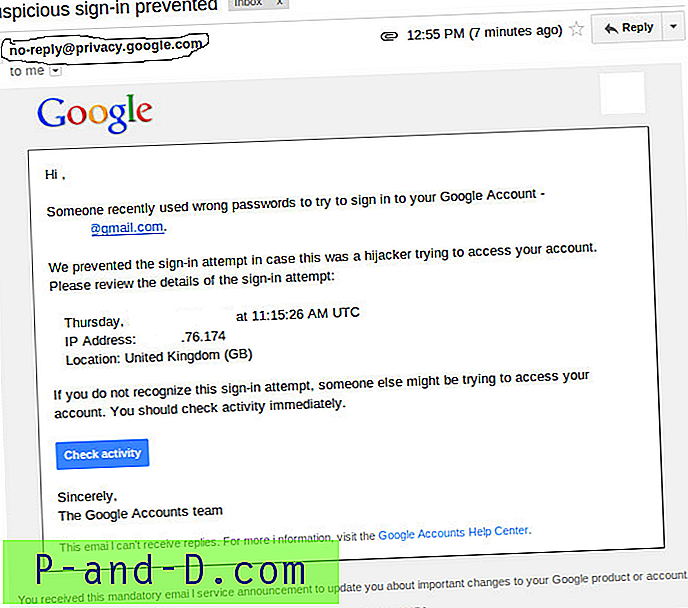
의심스러운 로그인을 나타내는 가짜 메일
메일에는 Google 로고가 장착되어 있으며 이메일 ID, 발신자의 메일 주소를 사용하여 사용자가 실제 메일로 간주하지 못하도록 시도 할 수있는 발신자의 메일 주소, 시도한 위치에 대한 세부 정보 및 누군가가 귀하의 Google 계정에 로그인하려고 시도했다는 메모를 포함합니다. 메일에는 클릭하면 Google에 속한 것처럼 보이는 도메인으로 연결되는 링크와 스푸핑 된 로그인 페이지 및 계정과 관련된 일부 세부 정보가 표시됩니다.
그리고 해당 페이지를 사용하여 로그인하면 입력 한 정보가 루즈에 의해 'Google 계정 자격 증명' 을 수집합니다 .
무엇을해야합니까?
- Gmail에서 의심스러운 메시지를 엽니 다.
- “답장”옆에있는 아래쪽 화살표를 클릭하십시오.
- 피싱 신고를 선택합니다 . Google은 추가 조치를 취할 수 있도록 최선을 다하겠습니다.
- 로그인하고 비밀번호를 변경하려면 원래 Google 로그인 페이지를 사용하고 비밀번호를 변경하려면 제공된 링크를 클릭하지 마십시오.
Google이 보낸 실제 메일
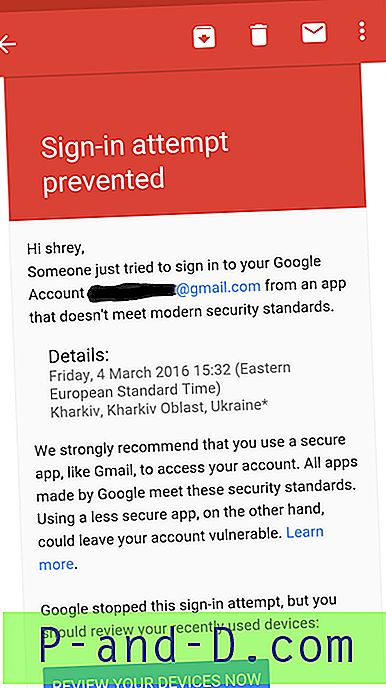 Google 로그인이 금지 된 Google 메일
Google 로그인이 금지 된 Google 메일
Google 이름으로 발송 된 메일은 합법적 인 메일 일 수 있으므로 최근 활동을 검토하는 것이 좋습니다. 실제로, 스푸핑 메일은 사용자가 염려하지 않을 수 있으므로 인식하고 구별하기가 약간 어렵습니다. 예를 들어, 스 푸퍼는 그리스어 'o'대신 라틴어 'o'를 사용할 수 있습니다 (예 : ). 구분하기가 어렵습니다. Google 웹 사이트에는 다음이 명시되어 있습니다.
스푸핑 된 메일은 사용자 이름, 비밀번호 또는 기타 식별 정보와 같은 개인 정보를 요구하거나이 정보를 요구하는 낯선 웹 사이트로 사용자를 보낼 수 있습니다.
출처 : Google
무엇을해야합니까?
더 안전한 쪽이 되려면 메일에 제공된 링크가 합법적 인 것 같더라도 클릭하지 마십시오. 계정에서 필요한 사항을 변경하려면 새 탭에서 Google 계정 페이지를여십시오.
의심스러운 계정 활동 확인
- 최근 활동 페이지로 이동하십시오.
- 귀하의 계정에 로그인하십시오.
- 최근 활동을 검토하고 낯선 위치 나 장치를 찾으십시오. 목록에서 이벤트를 클릭하여 오른쪽에 대한 자세한 내용을 볼 수도 있습니다.
- 인식 할 수없는 활동이 있으면 페이지 상단의 비밀번호 변경을 클릭하십시오.
- 단계를 따라 비밀번호를 변경하십시오.
길고 익숙하지 않은 복잡한 유형으로 비밀번호를 변경하십시오.
Gmail 또는 Google 계정 비밀번호 및 복구 정보를 쉽게 변경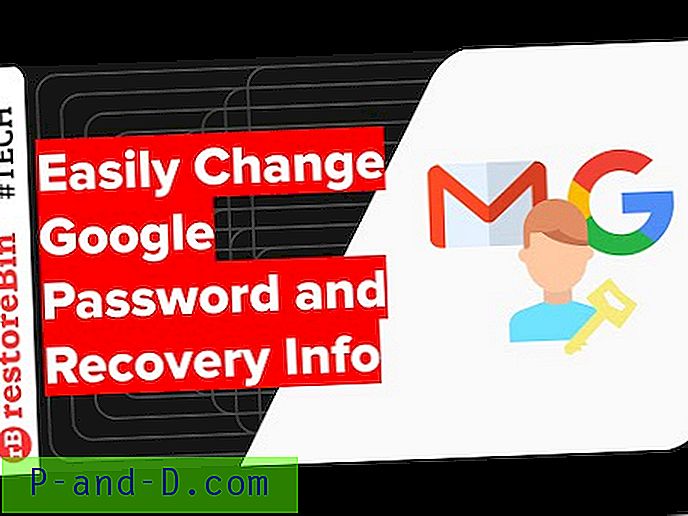
YouTube에서이 비디오를보십시오
YouTube 구독
의심스러운 것을 발견하면 스팸으로 신고하십시오 .
의심스러운 로그인으로 SMTP 인증 거부
"SMTP 오류 : 인증 할 수 없습니다."오류가 표시되는 경우 "의심스러운 로그인이 금지됨 " 이라는 이메일이있는 경우 사서함을 확인한 다음 단계에 따라 문제를 해결하고 SMTP에 액세스하십시오.
무엇을해야합니까?
- 먼저 Google 계정에 로그인하십시오.
- 여기를 클릭하고 "보안 수준이 낮은 앱 허용"이라는 옵션을 찾으 십시오 .

덜 안전한 앱 허용
- 옵션을 켭니다.
이제 SMTP를 사용하여 Gmail 메일 서버에 연결할 수 있습니다.
참고 : 일부 앱 및 장치는 최신 보안 표준을 사용하지 않으며 보안 수준이 낮으므로 계정이 취약해질 수 있습니다.
Google은 Outlook과 같은 타사 클라이언트에 대한 로그인 시도를 차단합니다.
Google이 약속 한대로 보안 표준을 충족하지 않는 타사 클라이언트 또는 서비스에 대한 로그인을 차단하기 시작했습니다. 이러한 앱과 기기는 공격을 받기 쉽고 침입하기 쉽기 때문에 Google은 "비밀번호가 잘못되었습니다" 라는 오류를 표시 하지 않습니다.
최신 보안 표준을 지원하지 않는 앱의 일부 예는 다음과 같습니다.
- iOS 6 이하가 설치된 iPhone 또는 iPad의 Mail 앱
- 8.1 릴리스 이전의 Windows 폰의 메일 앱
- Microsoft Outlook 및 Mozilla Thunderbird와 같은 일부 데스크탑 메일 클라이언트
출처 : Google
무엇을해야합니까?
최신 보안 조치가있는보다 안전한 앱으로 업데이트하십시오.
- 먼저 Google 계정에 로그인하십시오.
- 여기를 클릭하고 아래로 스크롤하여“안전하지 않은 앱 허용”이라는 옵션을 찾으십시오.
- 옵션을 켭니다.
이제 Outlook 및 Trillian과 같은 모든 타사 클라이언트의 Google 계정에 액세스 할 수 있습니다.
읽기 : MSN Hotmail 전자 메일 계정에 익숙해지기위한 포괄적 인 가이드입니다.
Google 계정에 추가 보호 계층 추가
보안 코드 및 2 단계 인증 프로세스를 추가하여 Google 계정에 보안을 강화할 수 있습니다.
1. 보안 코드
이 보안 코드는 Android 스마트 폰에서 액세스 할 수 있습니다. 다음과 같은 경우 사용자의 신원을 확인하기 위해 코드를 요청합니다.
- 새 위치 또는 기기에서 로그인 한 경우
- 다른 사람이 귀하의 계정에 액세스하려는 것으로 의심되는 경우
보안 코드를 얻으려면
- 앱 서랍에서 Google 설정이라는 앱을 찾습니다.
- 이를 탭하고 서비스 옵션에서 보안 이라는 옵션을 찾으십시오.
- 보안 코드를 누르고 코드를 사용하려면 Google 계정을 선택하십시오.
이 코드는 Google 시스템이 귀하의 계정에서 비정상적인 행동을하는 경우에만 요청됩니다.
2. 2 단계 검증
2 단계 인증 프로세스가 훨씬 안전합니다. Google에 휴대 전화 번호를 등록하기 만하면되고 Google 계정을 사용하여 새 기기 나 소프트웨어에 로그인 할 때마다 PIN이 휴대 전화로 전송되어 확인해야합니다. 따라서 해커로부터 계정을 보호하십시오.
손쉬운 계정 보안을 위해 Google의 2 단계 인증 설정
YouTube에서이 비디오를보십시오
YouTube 구독
결론 : 이 게시물이 모든 의심과 질문을 해결하고 해결책과 해결책을 제시하는 데 도움이 되었기를 바랍니다. 도움이 필요하면 아래에 의견을 보내주십시오.

![모바일 핫스팟이 연결되었지만 Android에서 인터넷에 액세스 할 수 없음 [4 솔루션]](http://p-and-d.com/img/tech-tips/378/mobile-hotspot-connected-no-internet-access-android.png)

![[Fix] Mobdro Live Stream 오프라인 / 작동하지 않음 / 다운로드 없음](http://p-and-d.com/img/software-apps/779/mobdro-live-stream-offline-not-working-no-downloads.png)


